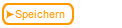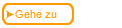Zurück
Zurück| 9.3.1 9.3a Einstellungen für serverseitiges Testen |
| Schritt | Anweisung | Darstellung auf dem Bildschirm |
|---|---|---|
| 1 | Wählen Sie in der Menüleiste Testen und dann Kursbezogene Einstellungen. Falls Sie gerade eine Testseite hinzufügen oder ändern, klicken Sie in dem Dialogfeld auf die Schaltfläche Kursbezogene Einstellungen. |
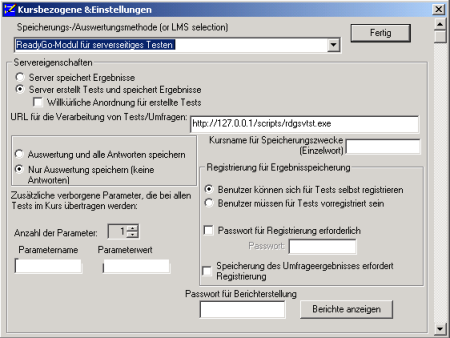 |
| 2 | Legen Sie fest, ob zur Speicherung der Testergebnisse das ReadyGo-Modul für serverseitiges Testen oder ein Learning Management System (LMS) verwendet wird.
Wenn Sie sich für ein LMS entscheiden, geben Sie an, ob der gesamte Kurs als eine Einheit zu betrachten ist (eine Bewertung für den gesamten Kurs) oder ob jedes Kapitel für sich bewertet werden soll. Wenn Sie wissen, wohin der Kurs übertragen wird, geben Sie die Adresse ein und klicken Sie anschließend auf Fertig. Sollen die Testergebnisse nicht gespeichert werden, so wählen Sie die Option Keine Speicherung: Testauswertung durch Browser und klicken Sie auf Fertig. |
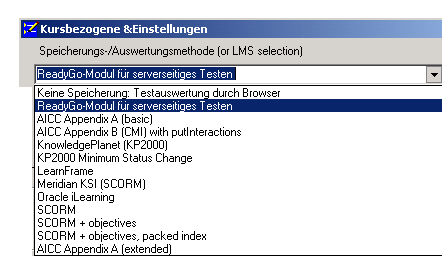 |
| 3 | Bestimmen Sie, ob der Server die Testergebnisse speichern oder ob er Tests erstellen und die Ergebnisse speichern soll. |
 |
| 4 | Geben Sie die URL des Moduls für serverseitiges Testen an. Unter Umständen müssen Sie die Adresse bei Ihrem Webadministrator erfragen, sobald dieser das Modul installiert hat. |
 Diese URL gibt an, wo das Modul für serverseitiges Testen sich auf Ihrem Server befindet. |
| 5 | Bestimmen Sie, ob die Auswertung und alle Antworten oder nur die Auswertung gespeichert werden sollen. |
 |
| 6 | Geben Sie bei Bedarf verborgene Parameter ein, zum Beispiel eine Versionsnummer. |
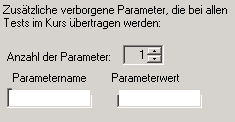 |
| 7 | Legen Sie die Registrierungsoptionen fest.
Sie können zulassen, dass die Teilnehmer sich selbst registrieren, oder eine Vorausregistrierung verlangen.
Falls eine Vorausregistrierung verlangt ist, müssen Sie die Teilnehmerliste anlegen. Wählen Sie dazu in der Menüleiste Testen und dann Benutzerregistrierung. Das Passwort ist nur festzulegen, wenn die Teilnehmer sich selbst registrieren dürfen. Das Kurspasswort gilt für alle Teilnehmer an dem Kurs. |
 |
| 8 | Geben Sie einen Namen für den Kurs an. Er darf keine Leerzeichen enthalten.
Der Kursname wird auf dem Server als Name des Verzeichnisses verwendet, in dem die Servertestdateien und die Ergebnisse gespeichert werden. Achten Sie darauf, dass jeder Kurs einen eindeutigen Namen erhält. |
 |
| 9 | Sie können wahlweise ein Passwort für den Zugriff auf die Kursberichte festlegen.
Um die auf dem Server festgehaltenen Berichte einzusehen, klicken Sie auf Berichte anzeigen. |
 |
| 10 | Klicken Sie auf Fertig, um die Einstellungen für serverseitiges Testen zu speichern. |
 |
1. Selbstregistrierung zulassen, kein Passwort, Auswertung und Antworten speichern: Diese Einstellungen sind sinnvoll, wenn Sie nur Umfragen machen bzw. allen Besuchern Ihrer Website gestatten wollen, Tests durchzuführen und Umfragen zu beantworten.
2. Selbstregistrierung zulassen, Passwort festlegen, Umfragen erfordern Registrierung: Bei diesen Einstellungen können Sie den Personenkreis, dessen Informationen gespeichert werden, einschränken, indem Sie nur berechtigten Benutzern das Passwort geben. Wenn Sie das Passwort ändern, müssen sich alle Benutzer mit dem neuen Passwort noch einmal registrieren.
3. Vorausregistrierung erforderlich, kein Passwort, Umfragen erfordern Registrierung: Diese Einstellungen bieten die größte Sicherheit. Ihre Aufgabe ist es, die Teilnehmerliste anzulegen (und zusammen mit den Testdateien auf den Server zu übertragen). Nur die Ergebnisse der Teilnehmer, die Sie im Voraus registriert haben, werden gespeichert.
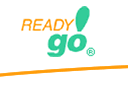 Lernprogramm zu Web Course Builder
Lernprogramm zu Web Course Builder
 | 1. Erste Schritte |
 | 2. Überblick |
 | 3. Ordnen |
 | 4. Tipps |
 | 5. Text/Grafiken |
 | 6. Erstellung |
 | 7. Arbeiten |
 | 8. Funktionen |
 | 9. Testen |